Come segnalare un utente su Discord
Pubblicato: 2021-07-29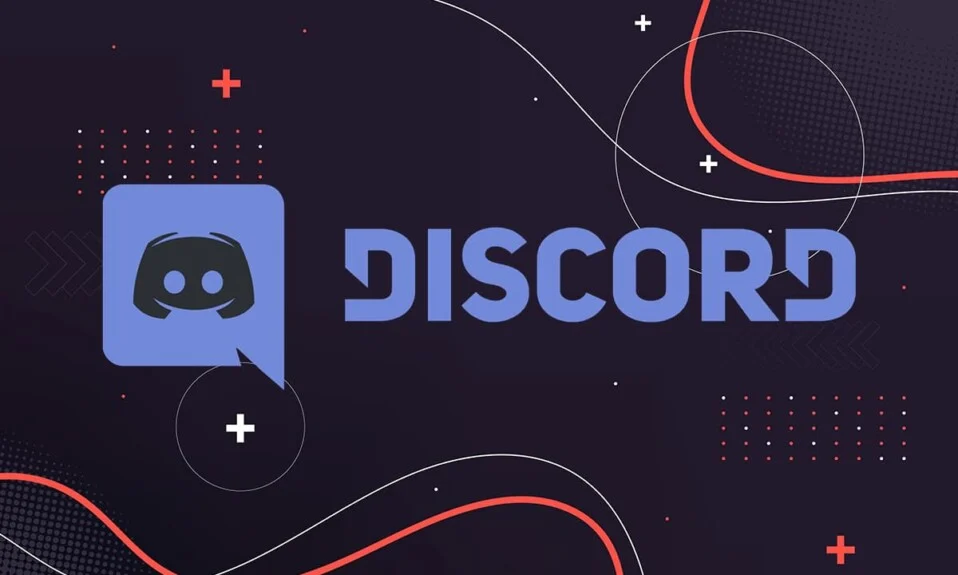
Discord è diventata una delle piattaforme più popolari tra i giocatori di tutto il mondo. Con un seguito così grande di fan, ci sono possibilità che tu possa imbatterti in utenti fraudolenti o utenti che violano le regole e i regolamenti di Discord. Per questo, Discord ha una funzione di segnalazione che ti consente di segnalare gli utenti che pubblicano contenuti offensivi o discutibili sulla piattaforma. Segnalare gli utenti è diventata una pratica comune su tutte le piattaforme di social media, incluso Discord, per mantenere la santità di queste piattaforme. Sebbene la segnalazione di un utente o di un post sia un processo semplice, potrebbe essere difficile per gli utenti non esperti di tecnologia. Pertanto, in questo articolo, discuteremo alcuni semplici modi su come segnalare un utente su Discord su desktop o dispositivi mobili.
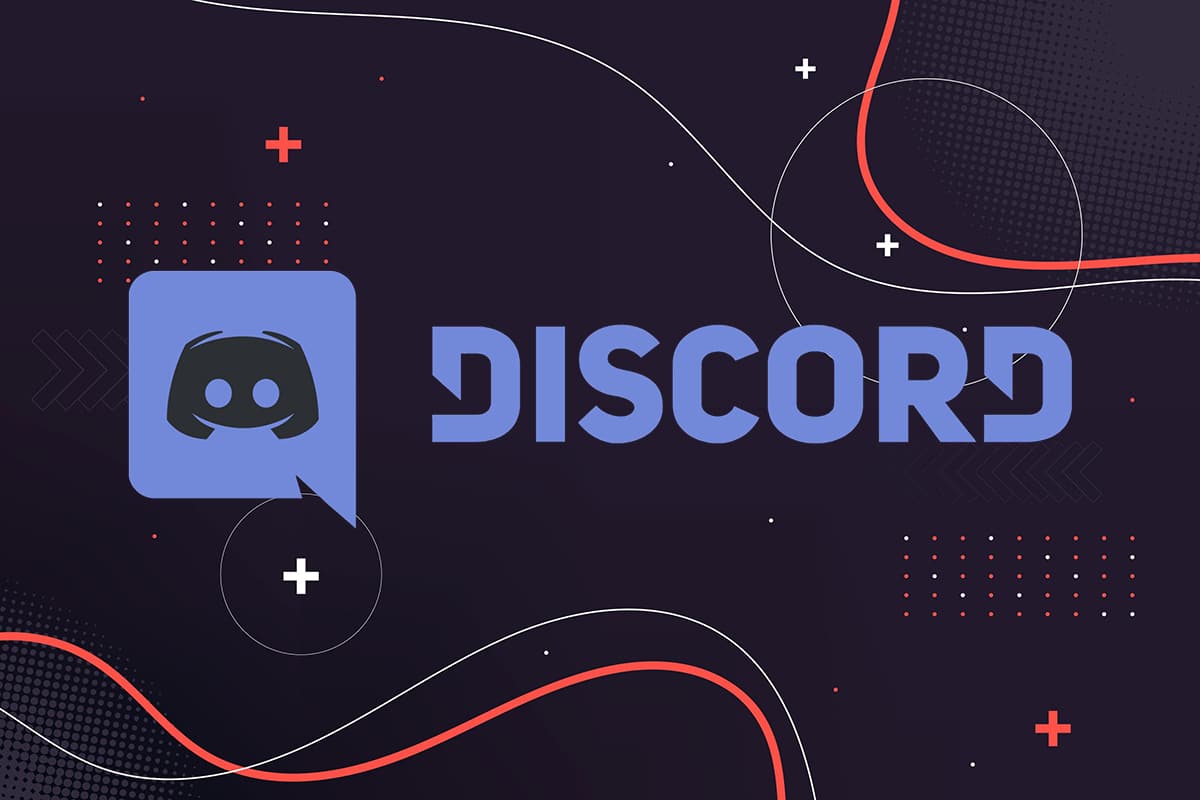
Contenuti
- Come segnalare un utente su Discord (desktop o mobile)
- Linee guida per segnalare un utente su Discord
- Segnala un utente Discord su PC Windows
- Segnala un utente Discord su macOS
- Segnala un utente Discord su dispositivi Android
- Segnala un utente Discord su dispositivi iOS
- Segnala un utente Discord contattando l'amministratore del server
Come segnalare un utente su Discord ( desktop o mobile)
Linee guida per segnalare un utente su Discord
Puoi segnalare qualcuno su Discord solo se viola le linee guida stabilite da Discord. Il team discord intraprende azioni rigorose contro coloro che infrangono queste linee guida.
Le linee guida in base alle quali puoi segnalare qualcuno su Discord sono elencate di seguito:
- Non molestare altri utenti Discord.
- Nessun odio
- Nessun testo violento o minaccioso per gli utenti di Discord.
- Nessun blocco del server elusivo o ban degli utenti.
- Nessuna condivisione di contenuti che ritraggono minori in modo sessuale
- Nessuna distribuzione di virus.
- Nessuna condivisione di immagini gore.
- Nessuna gestione di server che organizzano estremismo violento, vendita di merci pericolose o promuovono l'hacking.
L'elenco potrebbe continuare, ma queste linee guida coprono gli argomenti di base. Ma se segnali qualcuno i cui messaggi non rientrano nelle categorie sopra elencate, è probabile che non venga intrapresa alcuna azione da Discord. Tuttavia, hai la possibilità di contattare l'amministratore o i moderatori del server Discord per bannare o sospendere un utente.
Vediamo come segnalare un utente su Discord su Windows e Mac. Quindi, discuteremo i passaggi per segnalare utenti non etici tramite smartphone. Quindi, continua a leggere!
Segnala un utente Discord su PC Windows
Leggi di seguito per sapere come segnalare un utente su Discord su un computer Windows:
1. Apri Discord tramite la sua app desktop o la sua versione web.
2. Accedi al tuo account, se non l'hai già fatto.
3. Vai alle Impostazioni utente facendo clic sull'icona a forma di ingranaggio visibile nell'angolo in basso a sinistra dello schermo.
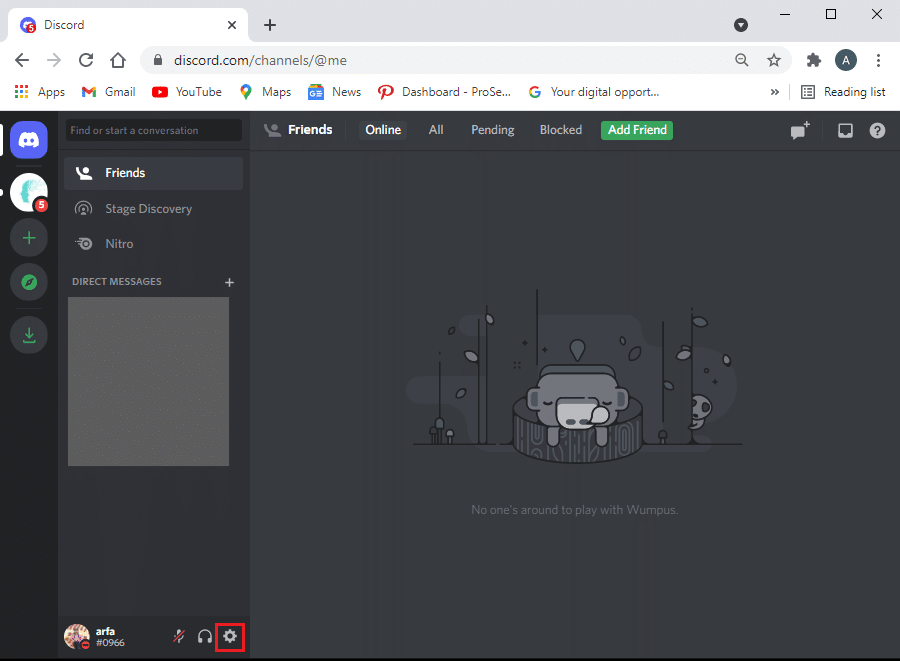
4. Fare clic sulla scheda Avanzate dal pannello a sinistra.
5. Qui, attiva l'interruttore per la modalità sviluppatore , come mostrato. Questo passaggio è fondamentale, altrimenti non sarai in grado di accedere all'ID utente di Discord.
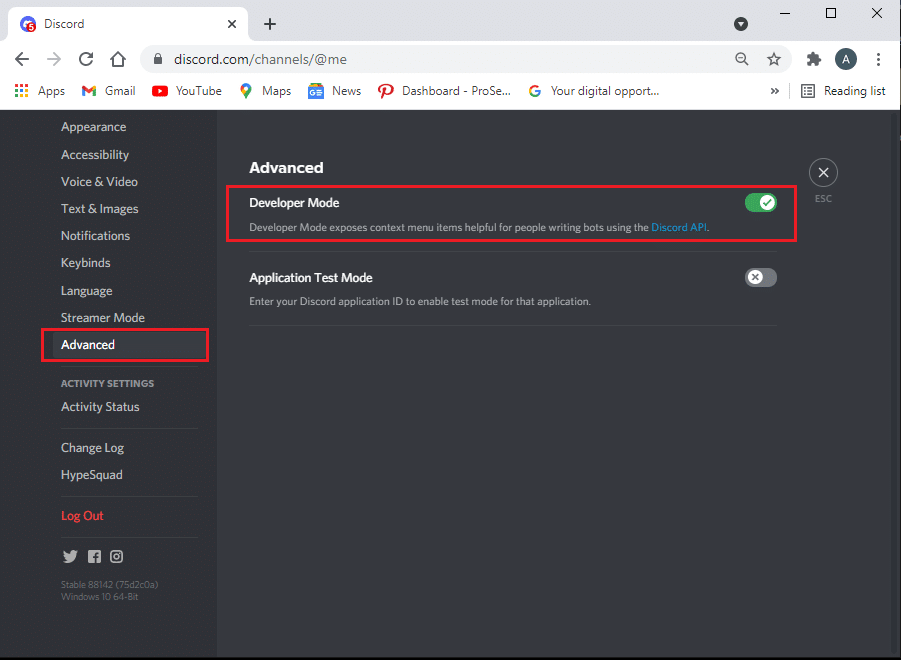
6. Individua l' utente che desideri segnalare e il suo messaggio sul server Discord.
7. Fare clic con il pulsante destro del mouse sul nome utente e selezionare Copia ID , come mostrato di seguito.
8. Incolla l'ID da cui puoi accedervi rapidamente, ad esempio su Blocco note .
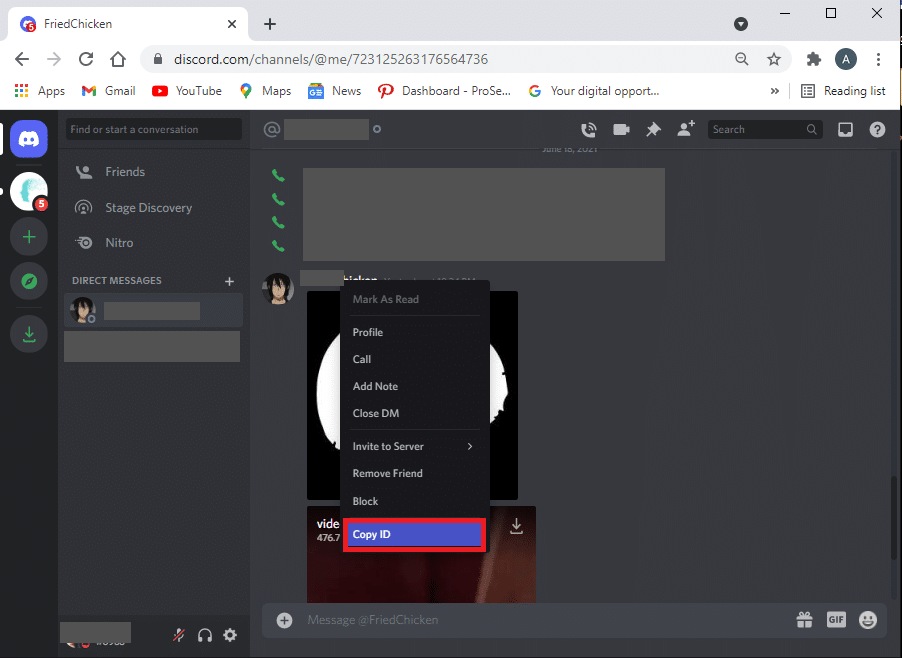
9. Quindi, passa il mouse sopra il messaggio che desideri segnalare. Fare clic sull'icona a tre punti situata sul lato destro del messaggio.
10. Selezionare l'opzione Copia collegamento messaggio e incollare il collegamento del messaggio sullo stesso blocco note in cui è stato incollato l'ID utente. Fare riferimento alla foto qui sotto per chiarezza.
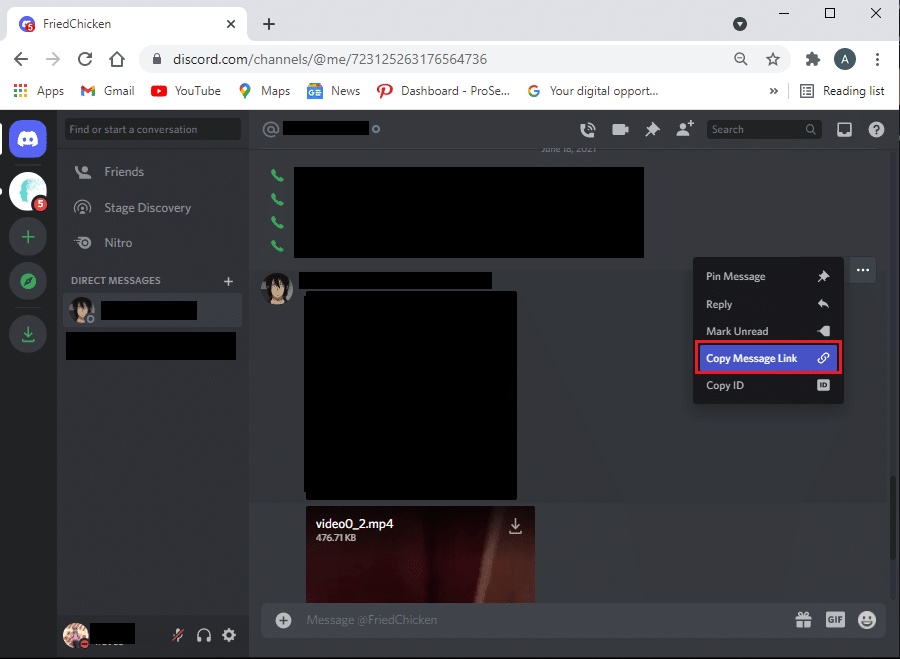
11. Ora puoi segnalare l'utente al team di fiducia e sicurezza su Discord.
12. In questa pagina web, fornisci il tuo indirizzo e-mail e scegli la categoria di reclamo tra le opzioni fornite:
- Segnala abusi o molestie
- Segnala come spam
- Segnala altri problemi
- Ricorsi, aggiornamento sull'età e altre domande: questo non è applicabile in questo scenario.
13. Dal momento che disponi sia dell'ID utente che del Link del messaggio, copiali semplicemente dal blocco note e incollali nella descrizione durante la segnalazione al team Trust and Safety.
14. Insieme a quanto sopra, puoi scegliere di aggiungere allegati. Infine, fai clic su Invia .
Leggi anche: Risolto il problema con l'audio della condivisione dello schermo di discordia non funzionante
Segnala un utente Discord su macOS
Se accedi a Discord su MacOS, i passaggi per segnalare un utente e il suo messaggio sono simili a quelli dei sistemi operativi Windows. Quindi, segui i passaggi sopra indicati per segnalare un utente su Discord su un macOS.

Segnala un utente Discord su dispositivi Android
Nota: poiché gli smartphone non hanno le stesse opzioni di Impostazioni e queste variano da produttore a produttore, assicurati che le impostazioni corrette prima di modificarle.
Ecco come segnalare un utente su Discord on Mobile ovvero il tuo smartphone Android:
1. Avvia Discordia .
2. Vai a Impostazioni utente toccando l'icona del tuo profilo nell'angolo in basso a destra dello schermo.

3. Scorri verso il basso fino a Impostazioni app e tocca Comportamento , come mostrato.
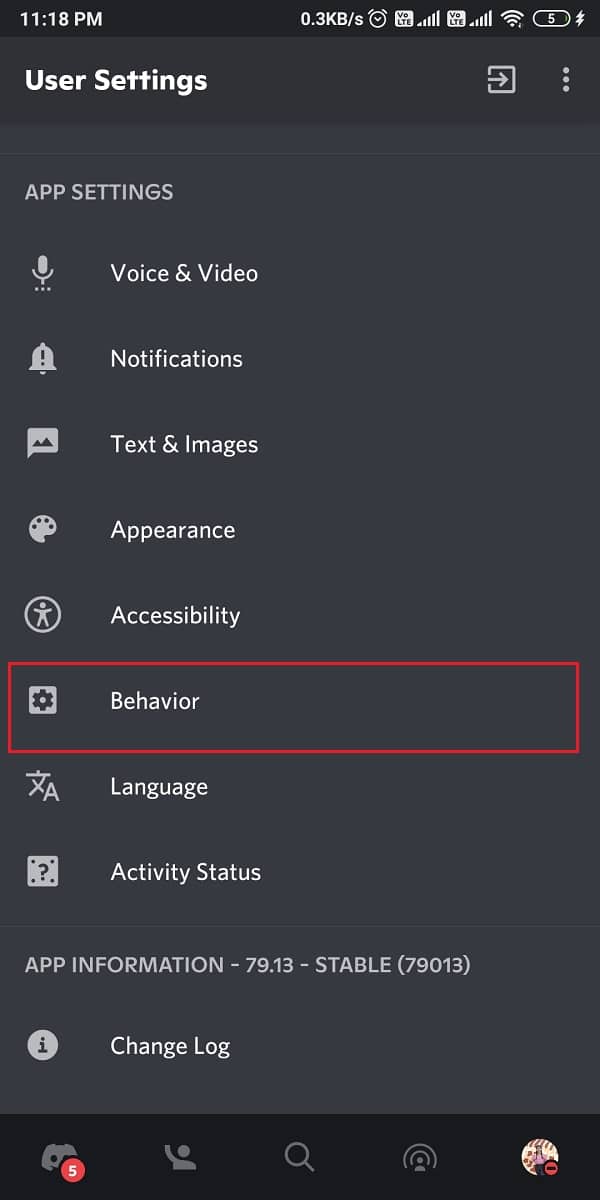
4. Ora, attiva l'interruttore per l'opzione Modalità sviluppatore per lo stesso motivo spiegato in precedenza.
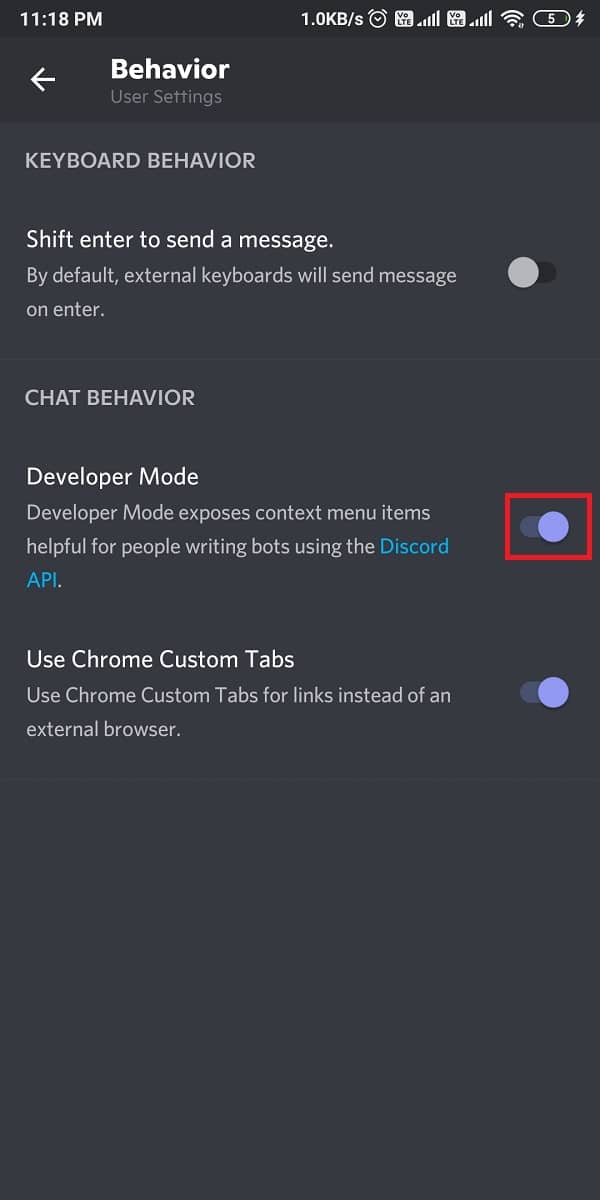
5. Dopo aver abilitato la modalità sviluppatore, individua il messaggio e il mittente che desideri segnalare.
6. Toccare il loro profilo utente per copiare il loro ID utente .
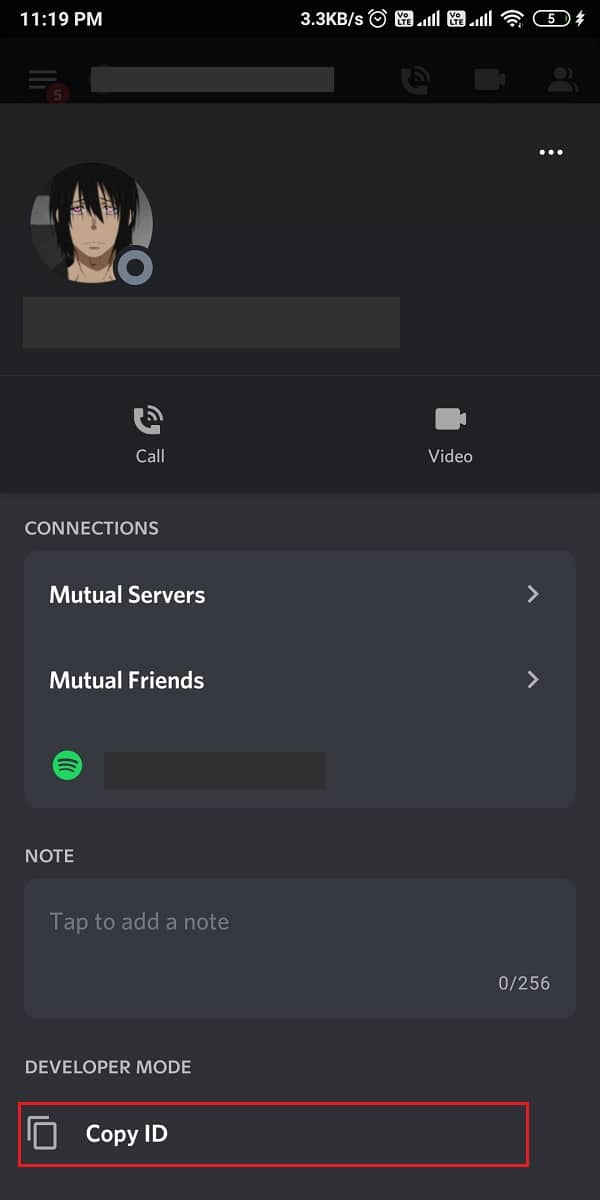
7. Per copiare il collegamento del messaggio , tenere premuto il messaggio e toccare Condividi .
8. Quindi, seleziona Copia negli appunti, come illustrato di seguito.
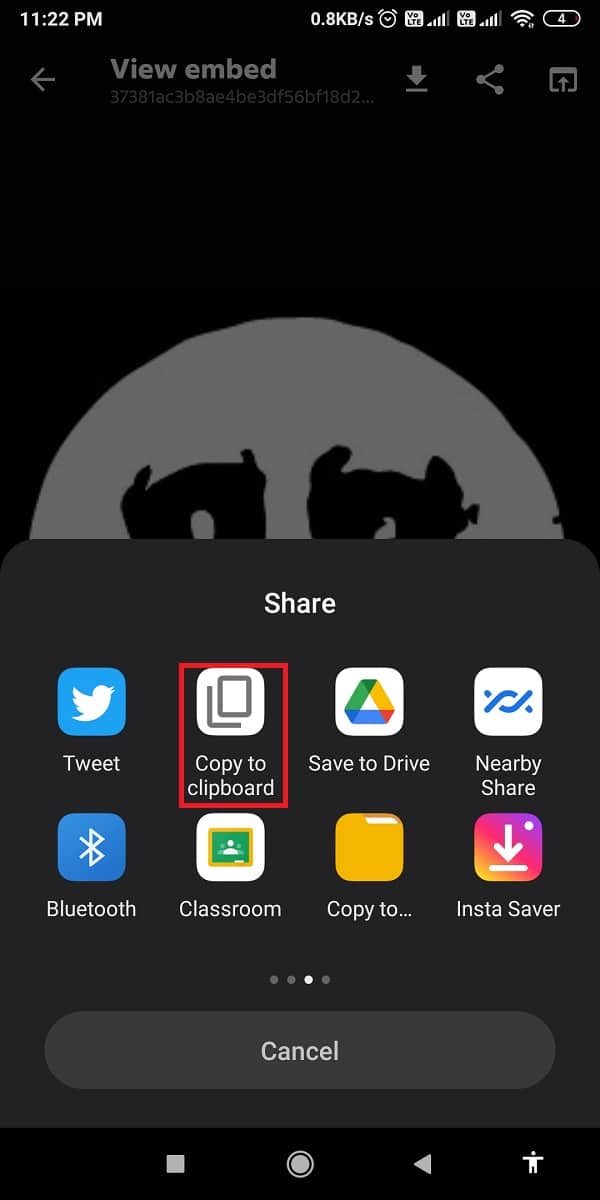
9. Infine, contatta il team Trust and Safety di Discord e incolla l'ID utente e il link del messaggio nella casella Descrizione .
10. Inserisci il tuo ID e-mail, seleziona la categoria in Come possiamo aiutarti? campo e tocca Invia .
11. Discord esaminerà il rapporto e ti ricontatterà sull'ID e-mail fornito.
Leggi anche: Come risolvere nessun errore di percorso su Discord
Segnala un utente Discord su dispositivi iOS
Esistono due modi per segnalare qualcuno sul tuo dispositivo iOS ed entrambi sono stati spiegati di seguito. Puoi scegliere uno di questi secondo la tua facilità e comodità.
Opzione 1: tramite messaggio utente
Segui i passaggi indicati per segnalare un utente su Discord dal tuo iPhone tramite il messaggio utente:
1. Apri Discordia.
2. Tocca e tieni premuto il messaggio che desideri segnalare.
3. Infine, tocca Segnala dal menu che appare sullo schermo.
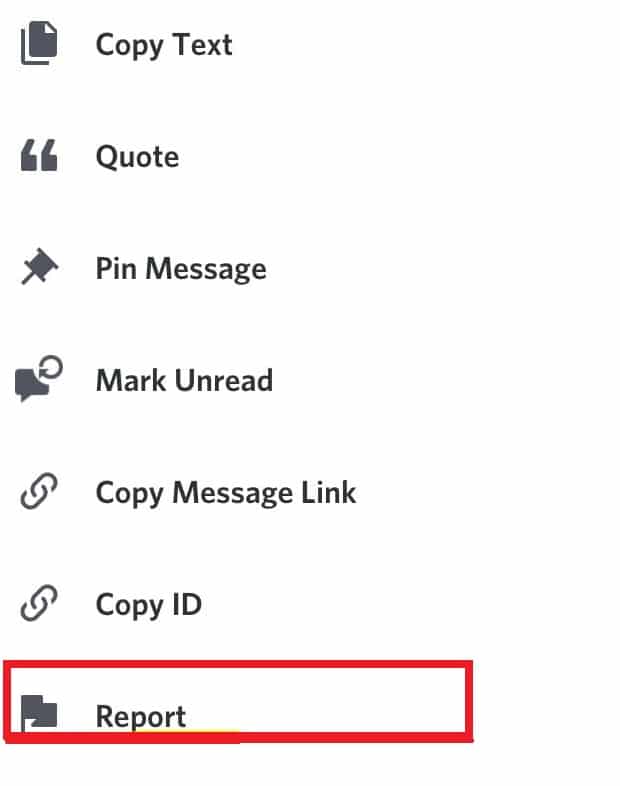
Opzione 2: tramite la modalità sviluppatore
In alternativa, puoi segnalare qualcuno su Discord abilitando la Modalità sviluppatore. Successivamente, sarai in grado di copiare l'ID utente e il collegamento del messaggio e segnalarlo al team Trust & Safety.
Nota: poiché i passaggi sono abbastanza simili per segnalare un utente Discord su dispositivi Android e iOS, quindi puoi fare riferimento agli screenshot forniti in segnala un utente su Discord su un dispositivo Android.
1. Avvia Discord sul tuo iPhone.
2. Apri Impostazioni utente toccando l' icona del tuo profilo dalla parte inferiore dello schermo.
3. Toccare Aspetto > Impostazioni avanzate .
4. Ora attiva l'interruttore accanto a Modalità sviluppatore .
5. Individua l'utente e il messaggio che desideri segnalare. Toccare il profilo utente per copiare il suo ID utente .
6. Per copiare il collegamento del messaggio, tocca e tieni premuto il messaggio e tocca Condividi . Quindi, seleziona Copia negli appunti
7. Passare alla pagina Web Discord Trust and Safety e incollare l'ID utente e il collegamento al messaggio nella casella Descrizione .
8. Inserisci i dettagli richiesti, vale a dire il tuo ID e-mail, come possiamo aiutarti? categoria e riga Oggetto .
9. Infine, tocca Invia e il gioco è fatto!
Discord esaminerà la tua segnalazione e ti contatterà tramite l'indirizzo e-mail fornito durante la registrazione del reclamo.
Segnala un utente Discord contattando l'amministratore del server
Se desideri una risoluzione immediata , contatta i moderatori o gli amministratori del server per informarli del problema. Puoi richiedere loro di rimuovere il suddetto utente dal server per mantenere intatta l'armonia del server.
Nota: l'amministratore di un server avrà un'icona a forma di corona accanto al nome utente e all'immagine del profilo.
Consigliato:
- Come disinstallare completamente Discord su Windows 10
- Abilita o disabilita Segnalazione errori di Windows in Windows 10
- Come correggere i commenti di YouTube che non vengono caricati
- Come registrare Discord Audio
Ci auguriamo che la nostra guida su come segnalare un utente su Discord sia stata utile e che tu sia stato in grado di segnalare utenti sospetti o pieni di odio su Discord. Se hai suggerimenti o domande su questo articolo, faccelo sapere nella sezione commenti.
